ESP826601(ESP826601s)WiFi模块使用AT指令连接阿里云物联网平台
- 一、前言
- 二、准备工作
- 1. 所需硬件的实物图
- 2. 所需软件获取方式
- 三、实操
- 1.安装MQTT透传固件
- 2.测试固件
- 3. 连接阿里云设备
- (1)设置ESP模块的模式
- (2)连接WiFi
- (3)设置MQTT连接属性
- (4)设置MQTT的clientId
- (5)MQTT连接阿里云
- (6)订阅
- (7)发布数据
- (8)物模型数据上报
- 四、结束语
一、前言
看完我这两篇文章,相信各位朋友对于阿里云物联网平台的使用都有了一定的认识了:
- MQTT客户端软件(MQTT.fx)测试连接阿里云物联网平台的基本使用
- 使用MQTT.fx向阿里云物理网平台上报物模型数据
而本篇文章则使用实物(ESP826601)给大家介绍阿里云物联网平台的使用,先介绍如何使用AT指令连接阿里云,后面有时间我再整体的结合单片机以及传感器等模块给大家带来一个完整的项目(毕设可做参考使用)。
二、准备工作
硬件:
- ESP826601WiFi模块一个(或ESP826601S)
- ESP826601固件下载器一个(其他烧录器也可以如TTL)
软件
- 安信可烧录固件工具
- 安信可串口调试工具。
- 安信可MQTT透传AT固件
1. 所需硬件的实物图
- ESP826601WiFi模块

- ESP826601固件下载器

2. 所需软件获取方式
所需的软件去安信可官网都可以免费下载使用(点击跳转),需要下载这三个文件,点击下面文字即可跳转官网下载。
- 开发工具
- 固件
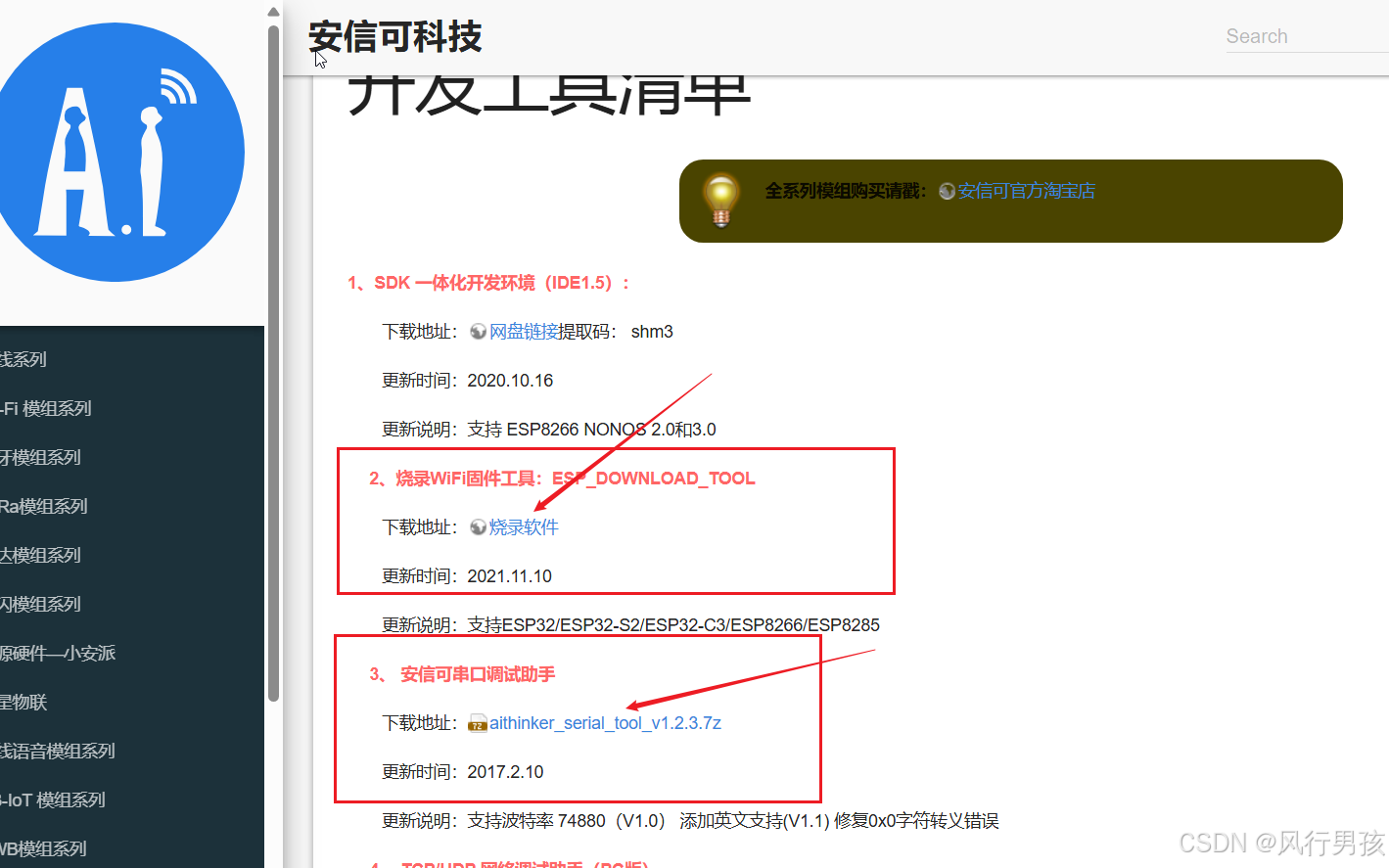
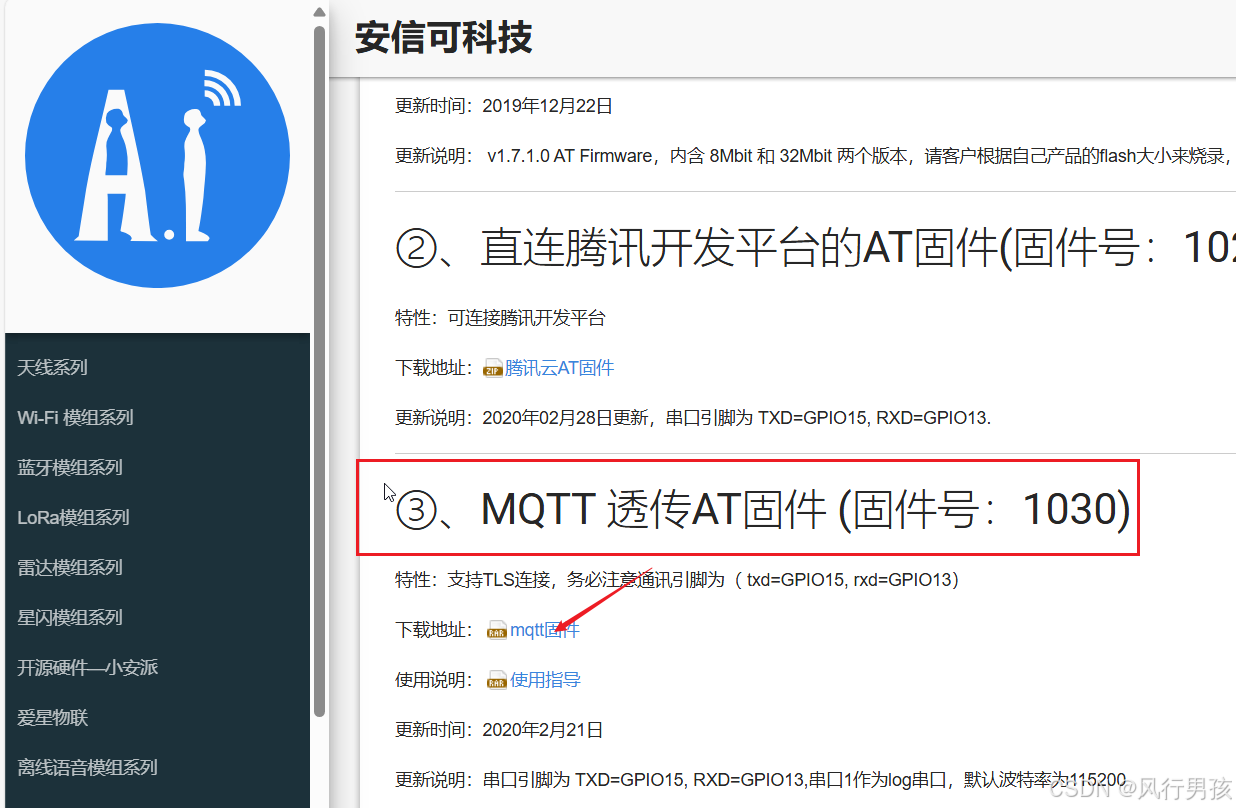
当然,为了方便大家,我也在百度网盘分享了需要的文件,解压就能用(点击百度云获取)。

三、实操
注:关于阿里云的基本配置在前言中介绍的两篇博客中已经很详细了,因此本篇博客不再涉及阿里云的配置介绍,而主要关注于使用ESP826601模块使用AT指令连接阿里云的操作介绍!
1.安装MQTT透传固件
装好ESP826601模块和下载器,并插入电脑接口。

打开flash_download_tools固件下载软件,选择ESP8266下载。
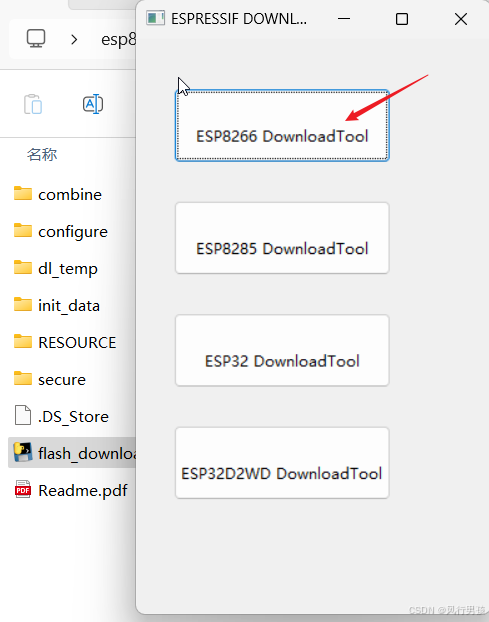
选择要下载的固件。
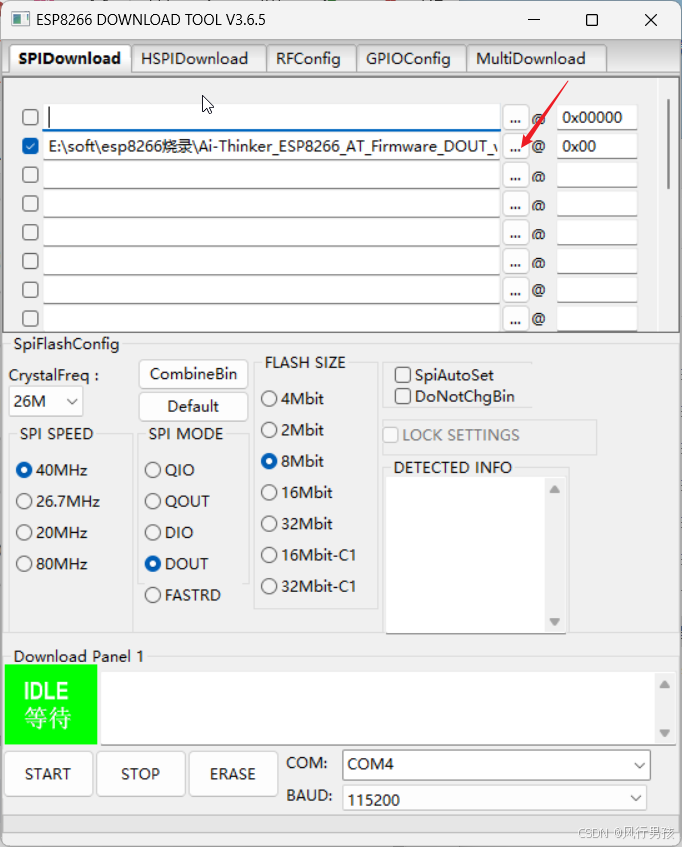
选择我们提前下载好的MQTT透传固件。
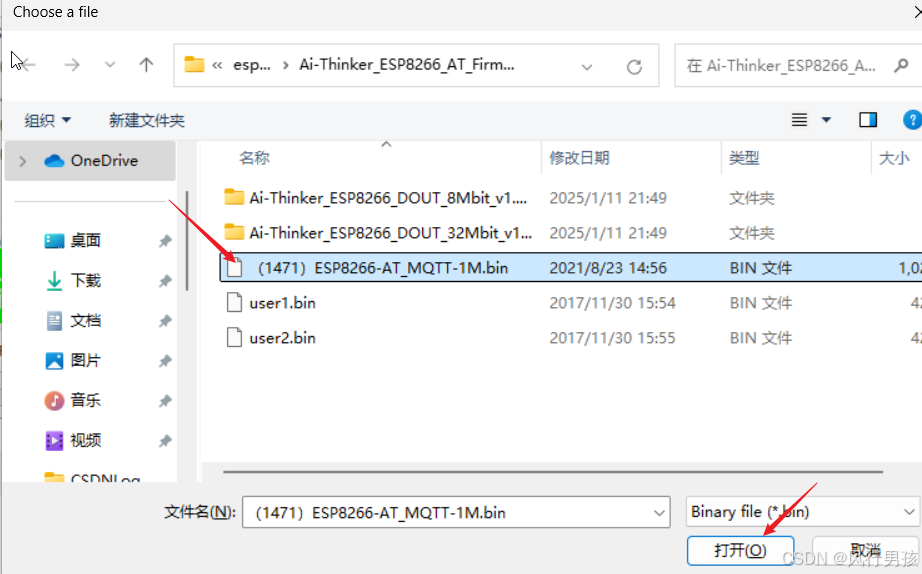
勾选上刚刚打开的MQTT固件,并确认下载器的端口,再点击START等待下载完成再关闭即可。
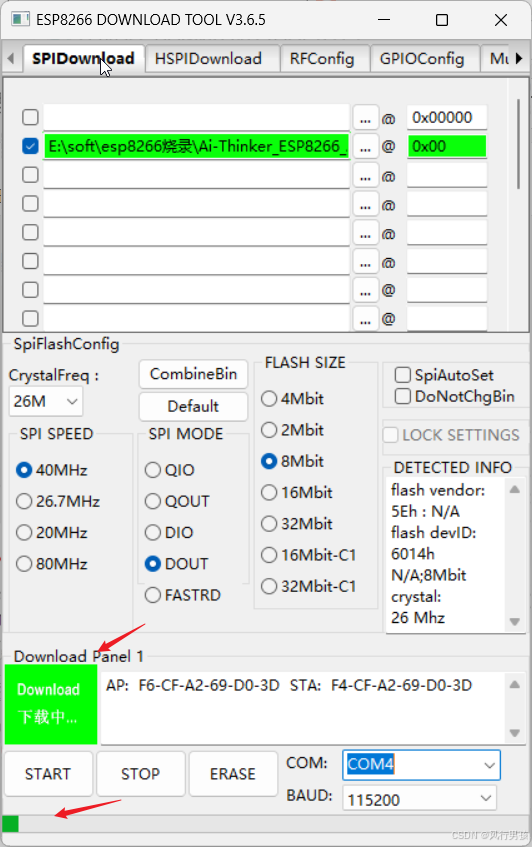
2.测试固件
打开安信可串口调试工具,确认刚刚的下载器端口和波特率,打开串口后可以看到输出一些乱码并在最后显示ready(如果没有可以重新拔插一下下载器),则表明刚刚的固件下载成功了。
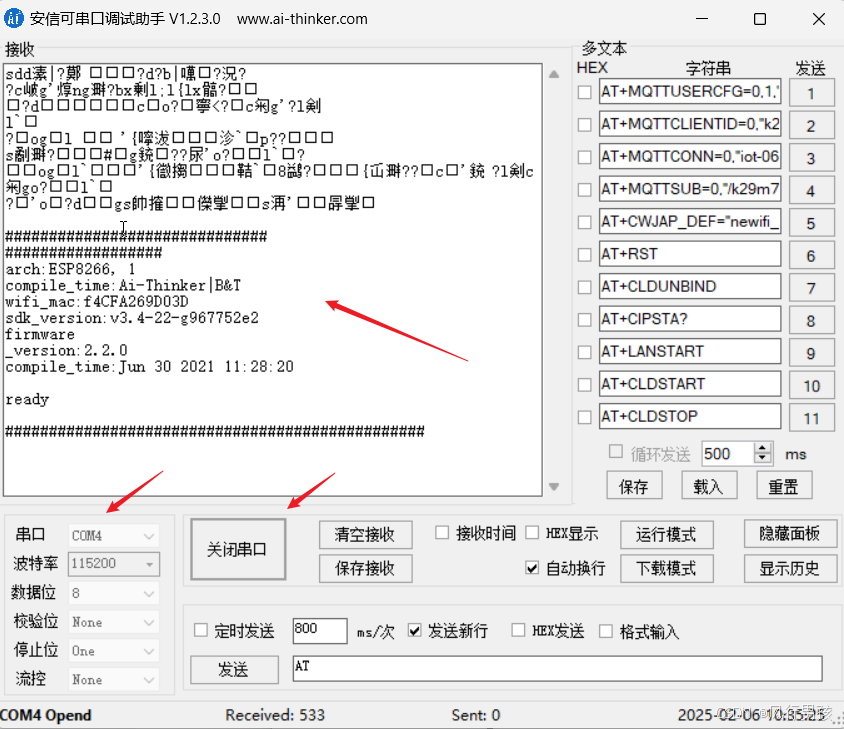
我们发送AT,可以看到回复OK。
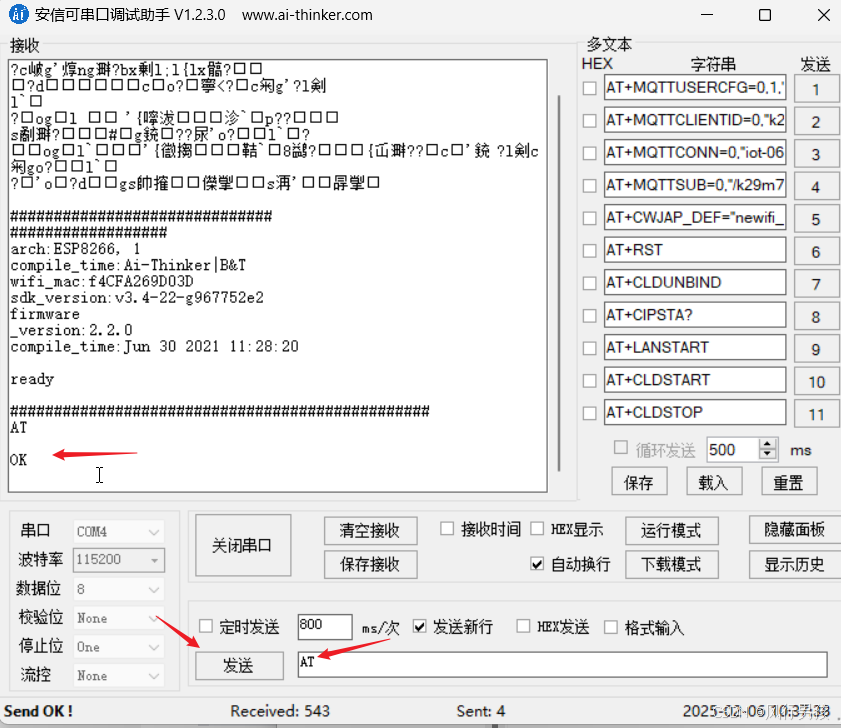
3. 连接阿里云设备
先复位ESP826601模块,发送AT+RST。
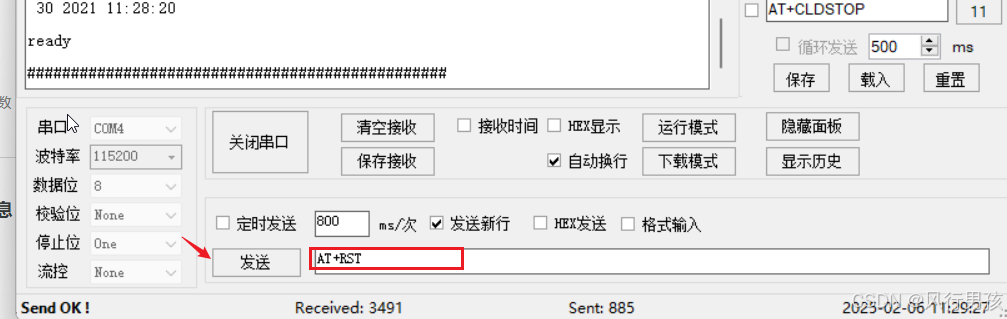
(1)设置ESP模块的模式
首先把ESP826601模块设置成模式3(Station和SoftAP模式),发送AT+CWMODE=3.
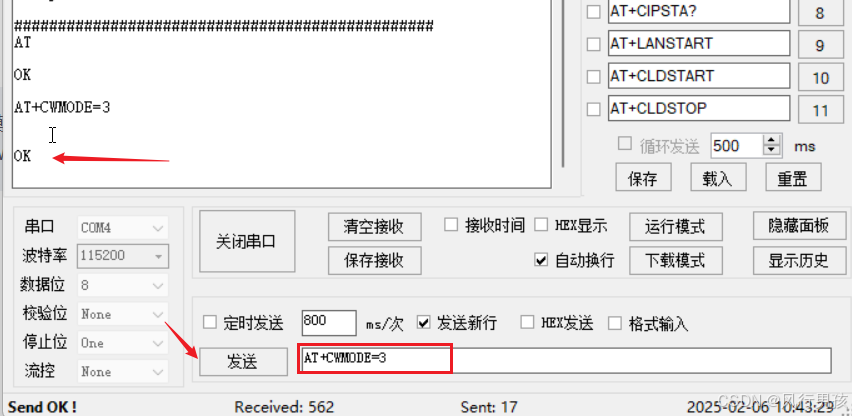
(2)连接WiFi
发送AT+CWJAP=“wifiName”,“pwd”,后面双引号(注意双引号为英文的符号,CSDN显示的是中文双引号而已)里分别输入你要连接的wifi名称和对应的密码,我这里连接我手机的wifi,可以看到连接成功。
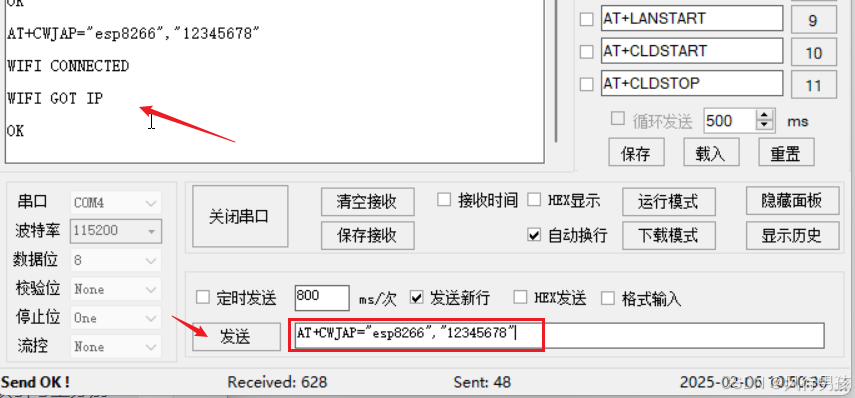
(3)设置MQTT连接属性
打开阿里云,查看我们需要连接的设备,查看对应的username和passwd。
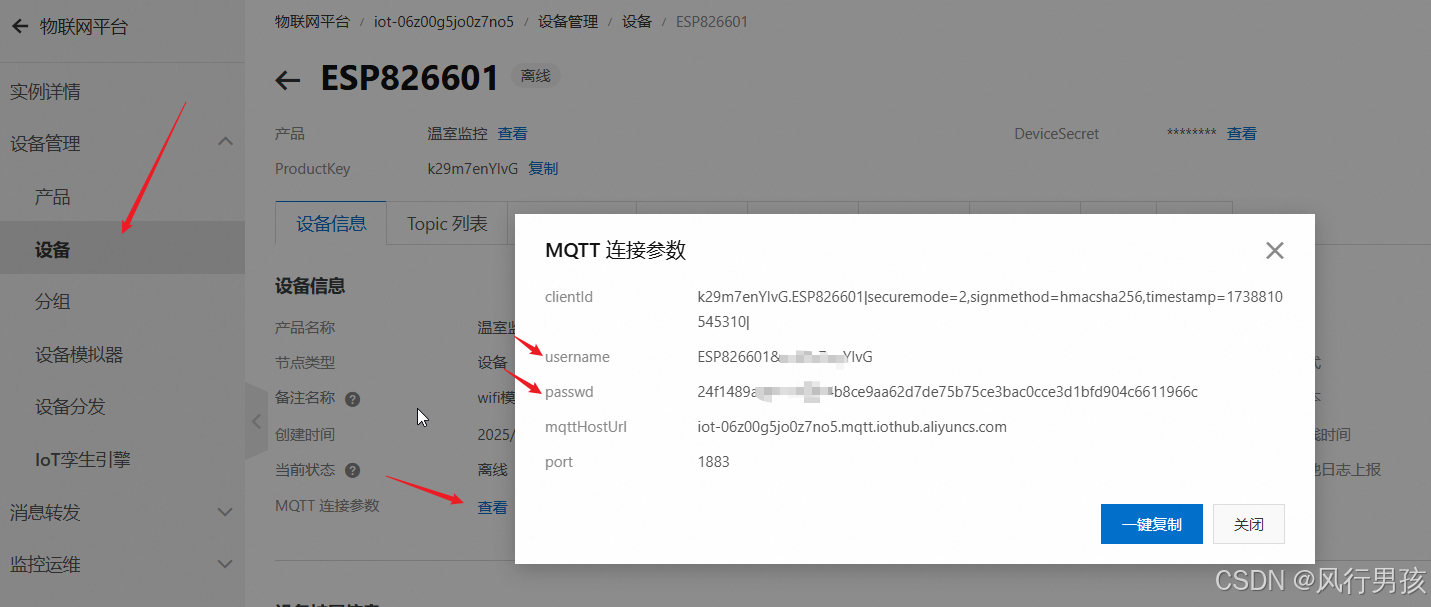
然后在串口调试工具输入AT+MQTTUSERCFG=0,1,“NULL”,“username”,“passwd”,0,0,“”,把阿里云里设备的username和passwd替换掉上面指令对应位置即可,点击发送,回复OK。
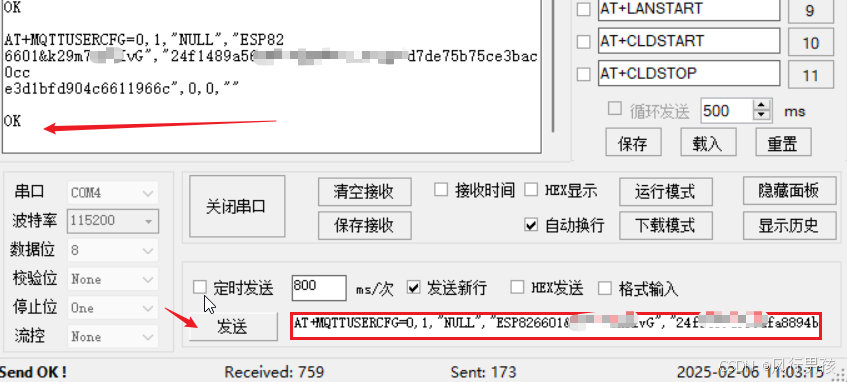
(4)设置MQTT的clientId
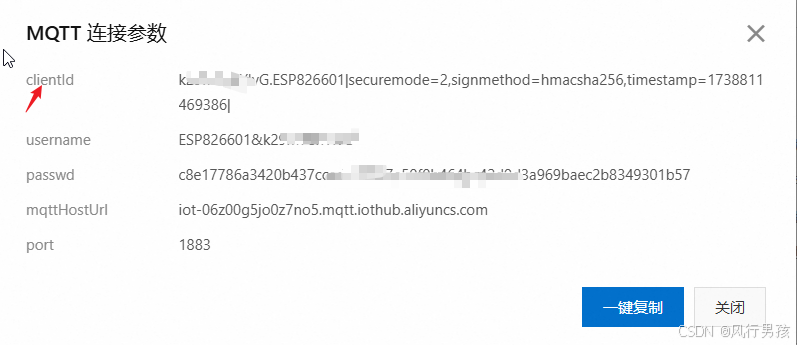
输入MQTTAT+MQTTCLIENTID=0,“clientId”,点击发送,同样回复OK(注意clientId里面的逗号前加上转义字符\)。
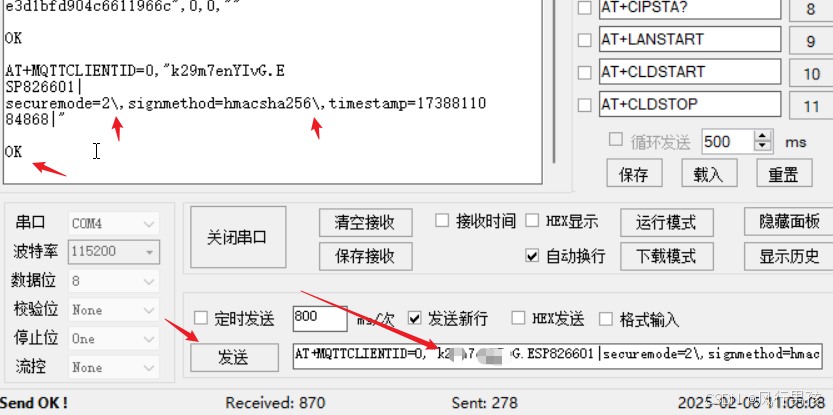
(5)MQTT连接阿里云
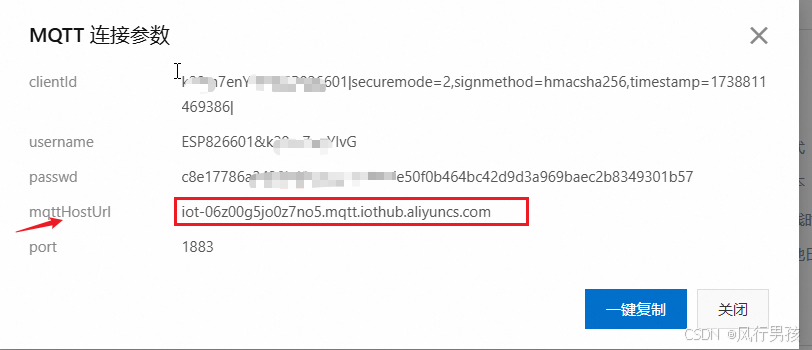
发送AT+MQTTCONN=0,“mqttHostUrl”,1883,1,回复OK即证明连接成功!
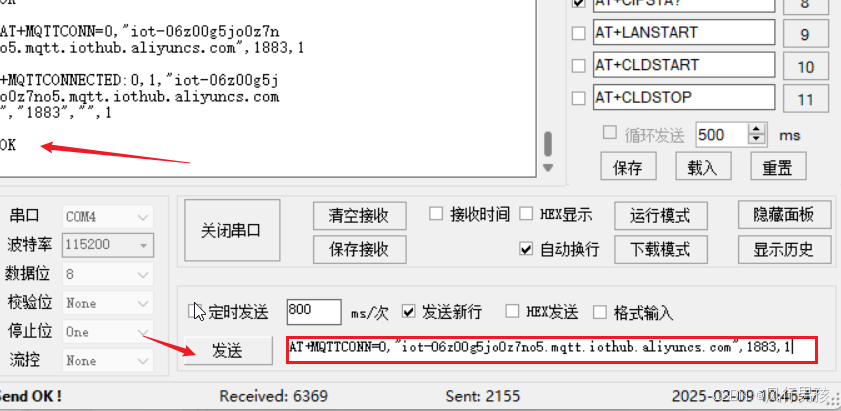
操作到该步骤后再阿里云就可以看到设备已经在线了。
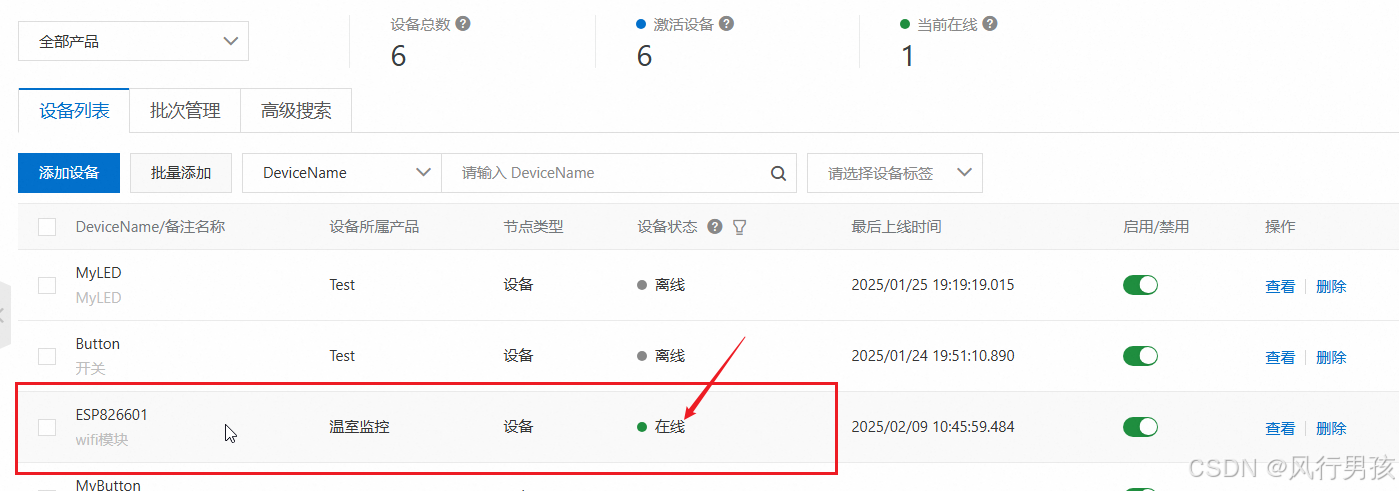
(6)订阅
回到阿里云,找到我们的设备所属产品,我的ESP826601设备属于产品名为“温室监控”,在自定义Topic中复制订阅的Topic代码。
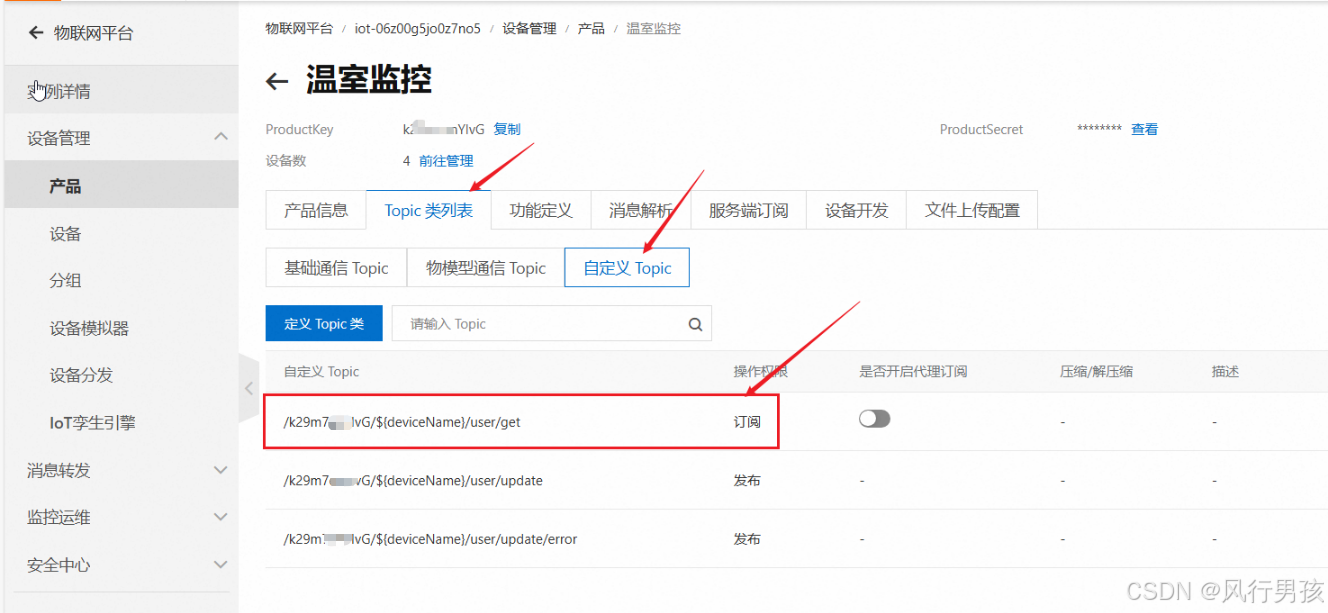
然后回到串口调试工具,在发送数据窗口粘贴进去,把里面的&{deviceName}改为自己的设备名,我这里是ESP826601设备,因此我改为ESP826601,然后发送,回复OK即订阅成功。
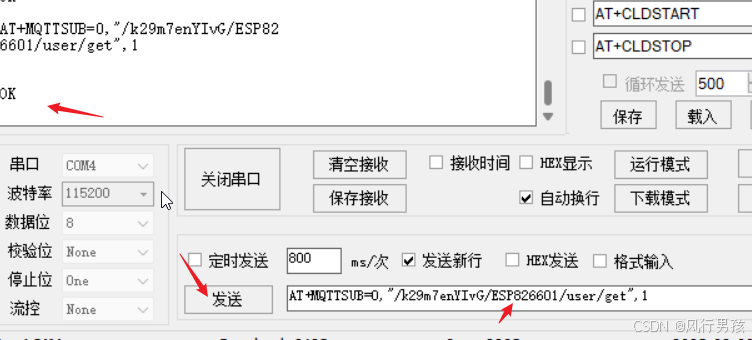
回到阿里云,进入设备页面,找到Topic列表,在下面的已订阅列表中找到刚刚订阅的Topic,点击发布消息。

在串口中随便输入要发布的消息内容,我这里发送success,然后点击确认后可以看到串口弹窗:发布成功。
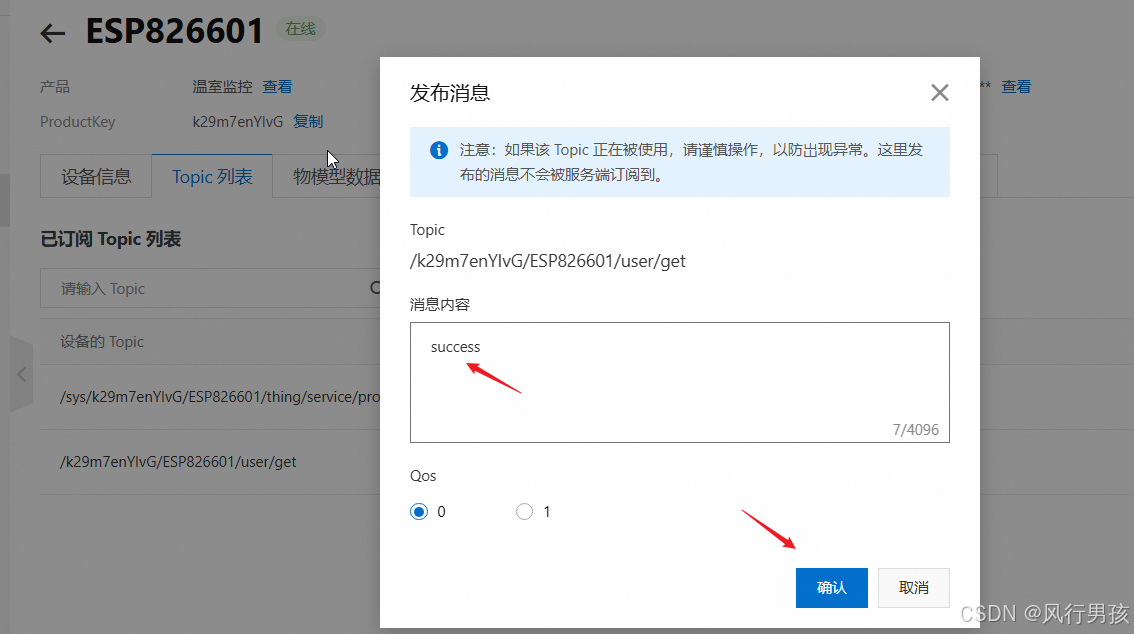
回到串口调试工具,可以看到我们刚刚订阅的Topic有发布了success消息。
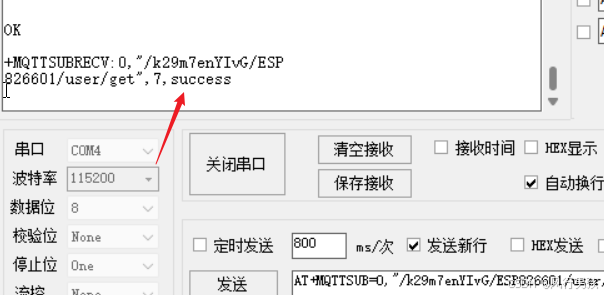
(7)发布数据
回到产品自定义Topic页面,复制发布Topic的代码,然后回到串口调试工具粘贴进去,同样将${deviceName}改成我们的设备名,同时在后面加上对应的消息内容、Qos和Retain标志,例如我发送数据为pushDataSuccess,Qos为1,Retain为0,我要发送的指令即为:AT+MQTTPUB=0,“/k29m7enYIvG/ESP826601/user/update”,“pushDataSuccess”,1,0,发送后串口回复OK。
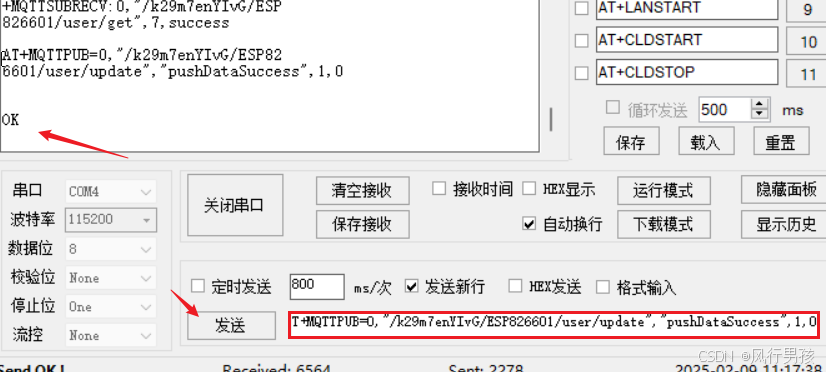
回到阿里云,找到设备的日志服务,点击查看。
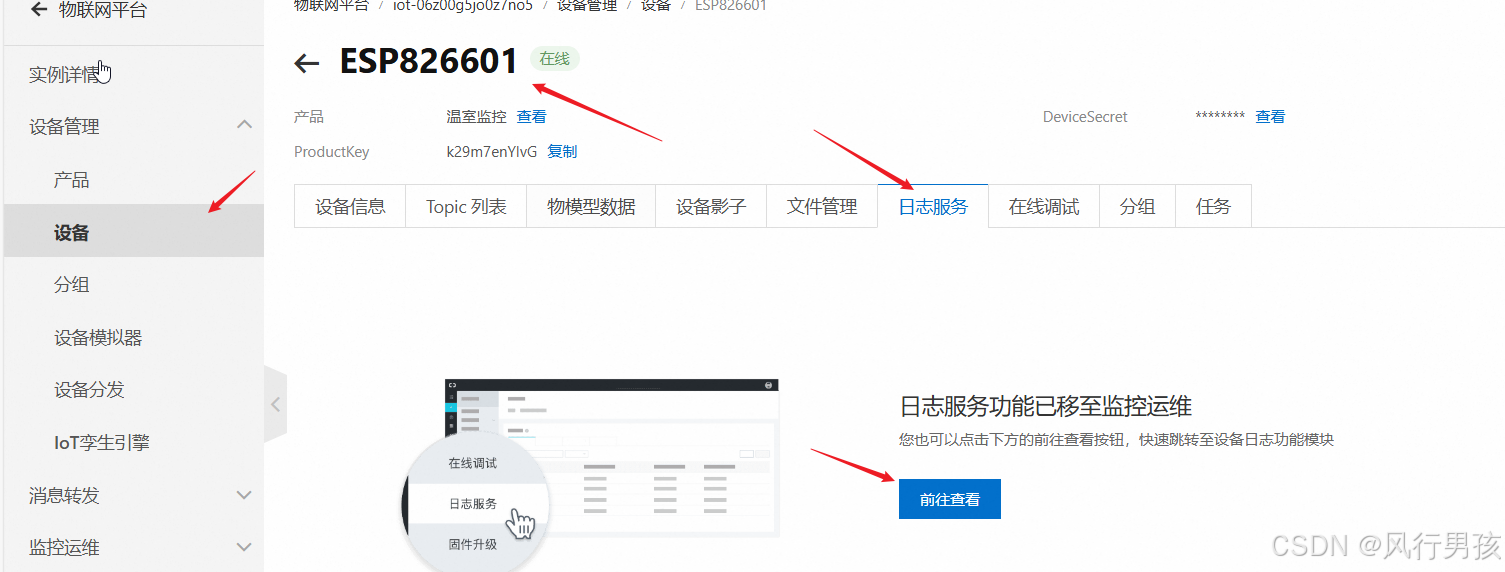
可以看到有一条设备到云的消息,点击查看。
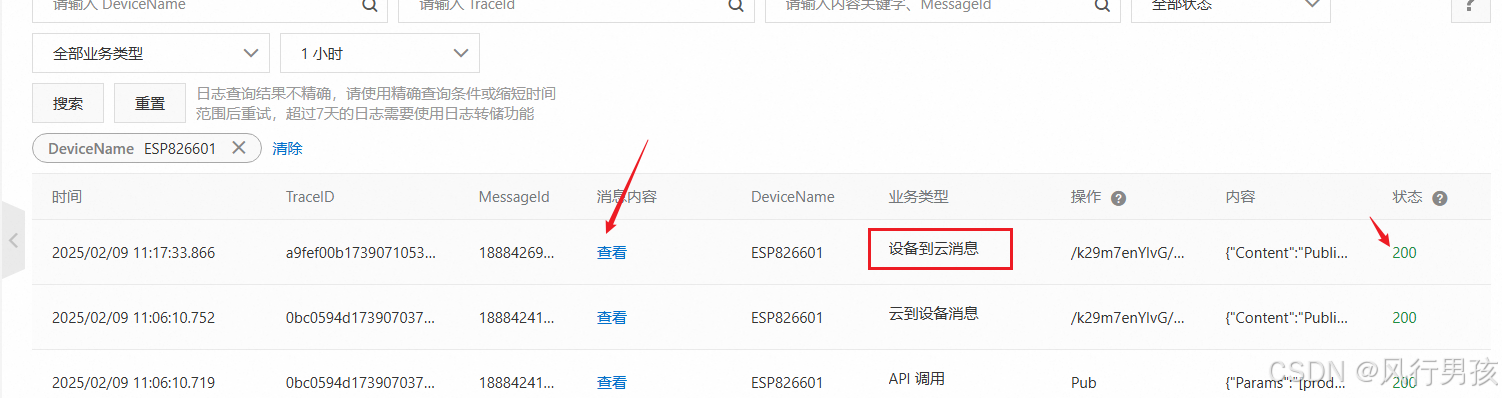
可以看到我们刚刚在串口工具发布的消息内容,准确无误。
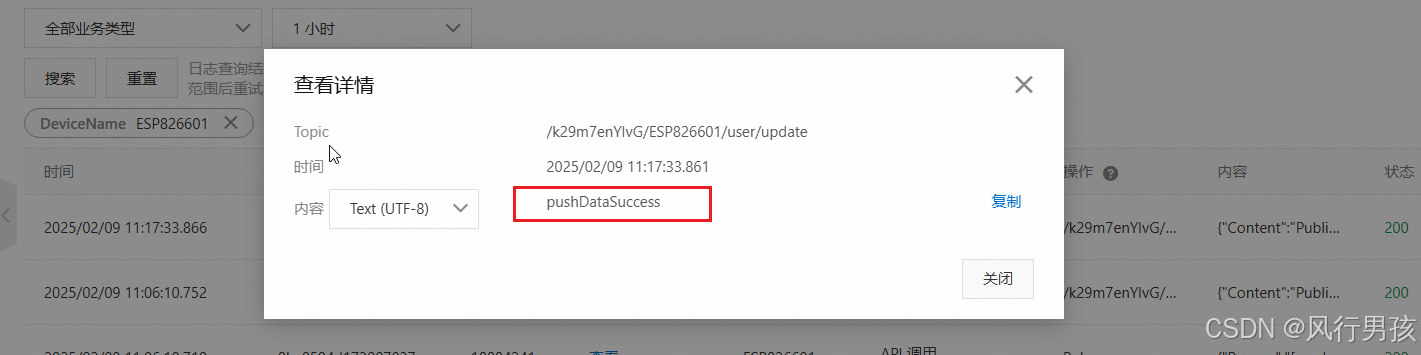
(8)物模型数据上报
在产品的功能定义中查看我们的物理模型,由于篇幅问题,关于物理模型如何创建就不细讲了,大家可以看我这篇文章(使用MQTT.fx向阿里云物理网平台上报物模型数据)。
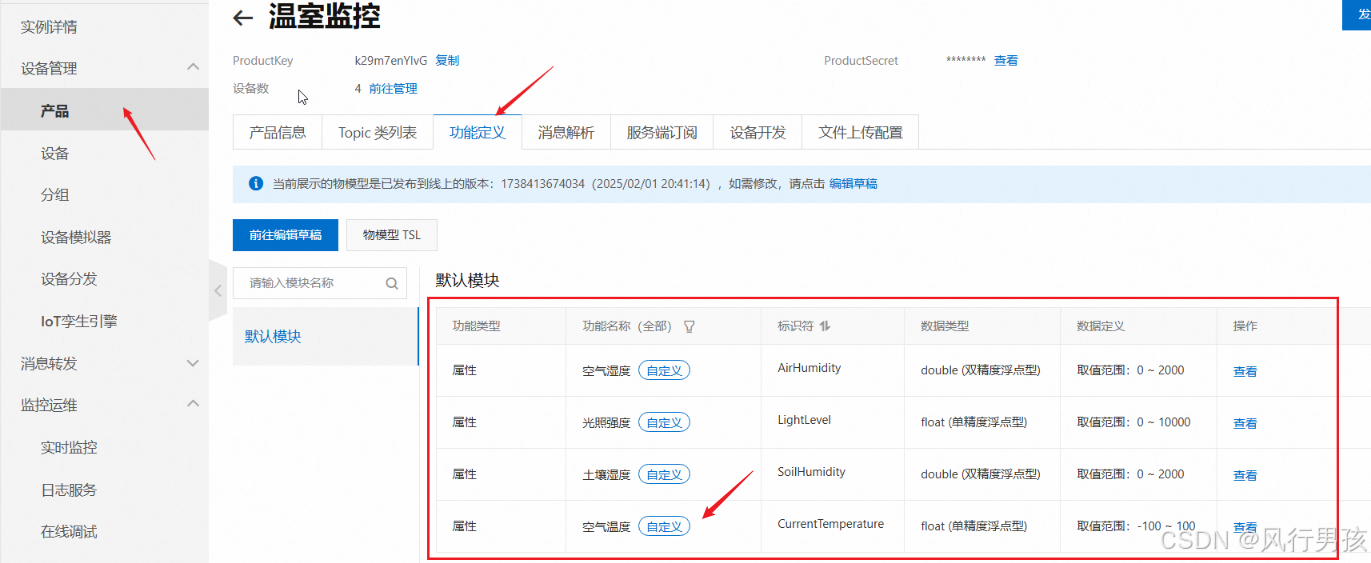
我这里有4个物模型,我先试着上报一个数据:空气湿度(CurrentTemperature),在产品页找到物模型Topic,复制发布Topic代码。
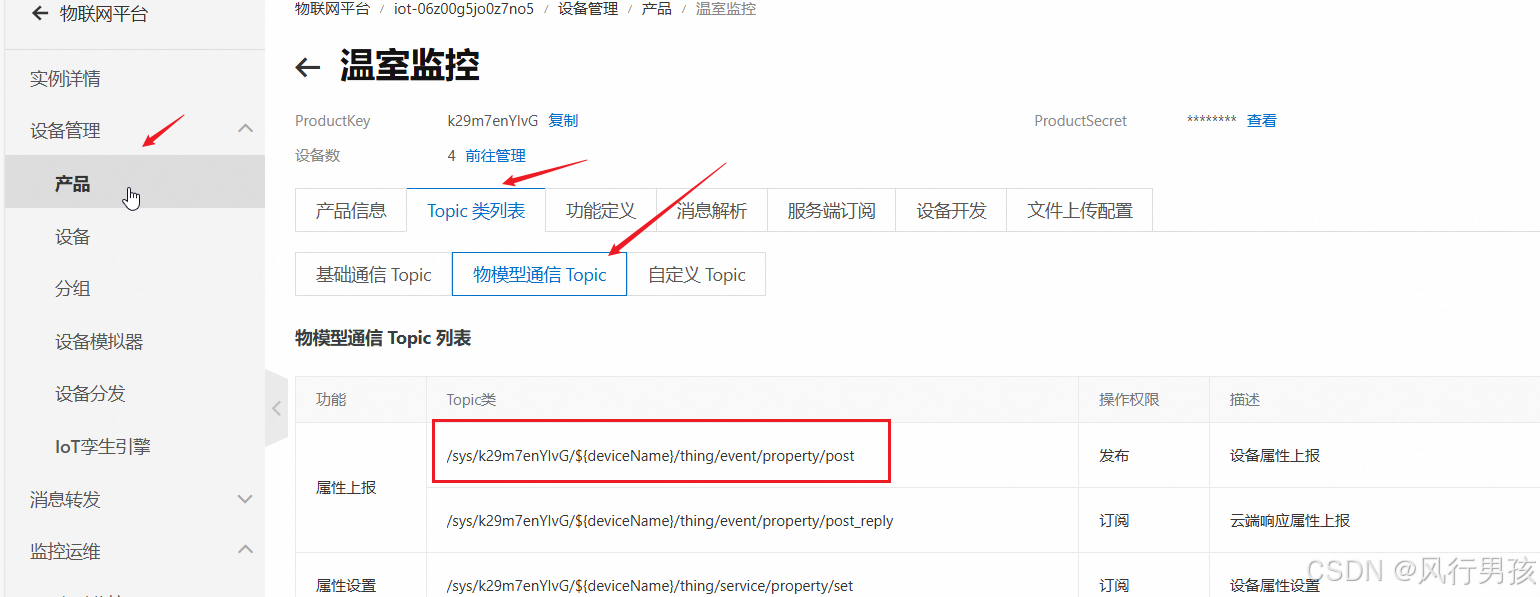
同样需要将&{deviceName}改成我们的设备名,然后再后面加上对应的参数,我这里要上报温度的数据为33℃,标识符为CurrentTemperature。
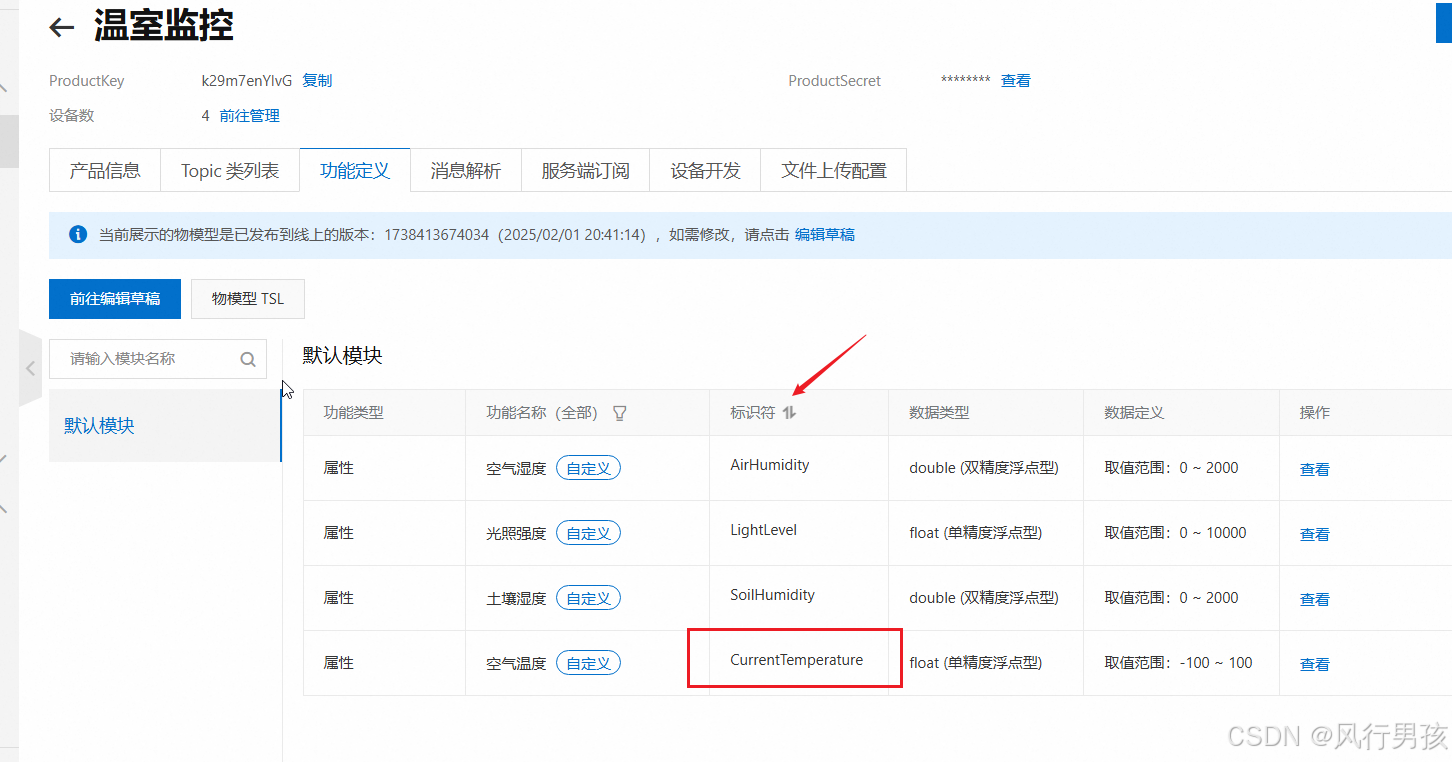
因此我要发送的指令为:AT+MQTTPUB=0,“/sys/k29m7enYIvG/ESP826601/thing/event/property/post”,“{\“params”:{\“CurrentTemperature\”:33}}”,1,0
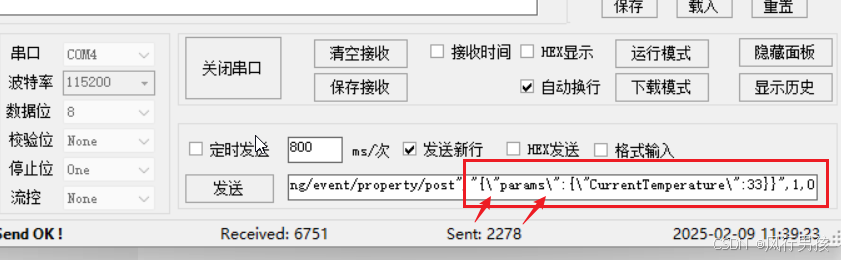
这里要特别注意所有的标点符号都为英文字符(CSDN自动将我的英文双引号转换为中文的了),然后对应的参数里的双引号前记得加上转义字符\,不然会失败!!!!!
点击发送,回复OK。
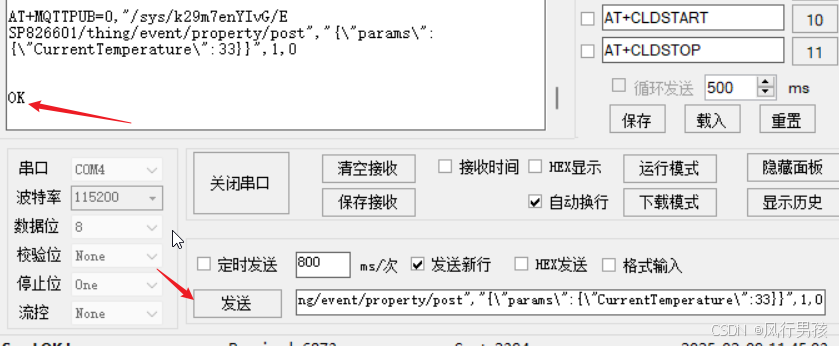
回到阿里云,在设备页的物模型数据中可以看到数据上报成功!
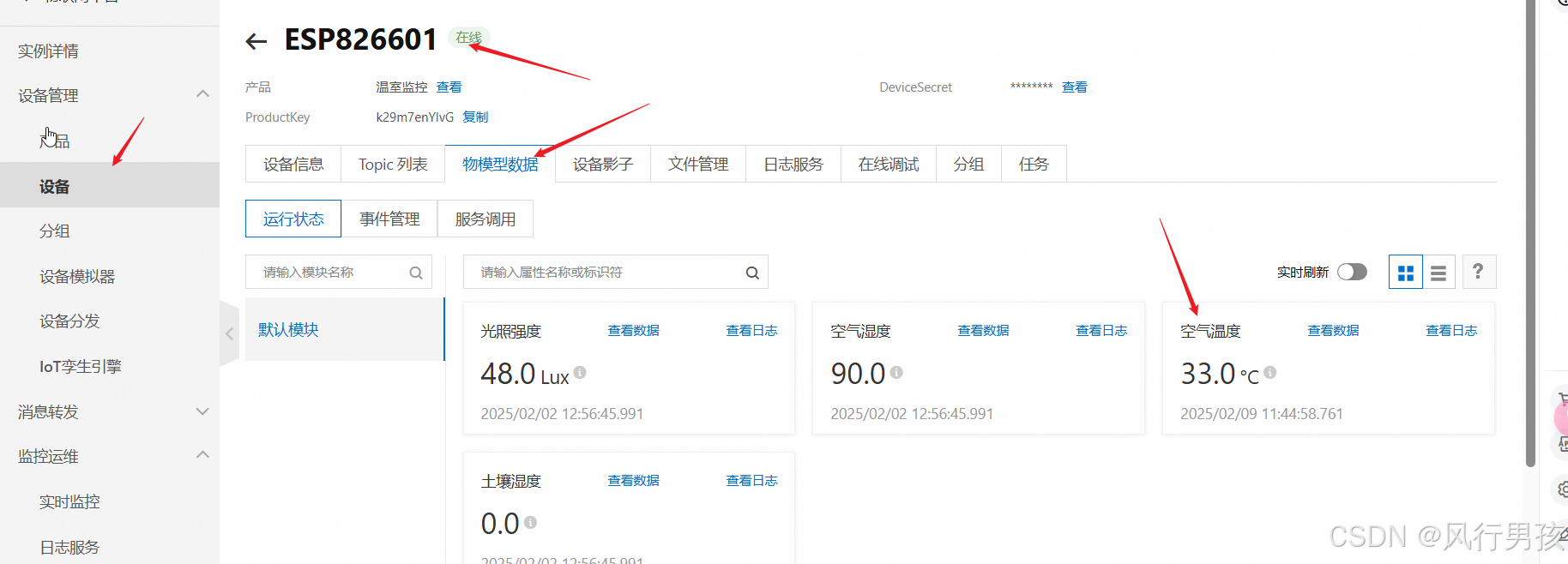
四、结束语
好了,关于ESP826601模块AT指令连接阿里云的使用就先介绍到这里了,后续我会使用Arduino+ESP826601模块加上各种传感器连接使用阿里,敬请期待,我是“风行男孩”,咱们有缘再见!(码字不易,转载请注明出处,谢谢)














